共享文档如何取消共享 wps共享文档取消方法
更新时间:2024-08-31 16:06:11作者:xtyang
在日常工作中,我们经常需要共享文档给其他同事或合作伙伴,以便大家协同办公,有时候我们可能会不再需要共享某个文档,这时就需要学会如何取消文档的共享。在WPS等办公软件中,取消共享文档的方法并不复杂,只需要按照一定的步骤操作即可轻松完成。下面我们就来详细介绍一下WPS共享文档取消的方法。
方法如下:
1.点击分享
在WPS共享文档页面点击右上角的分享。
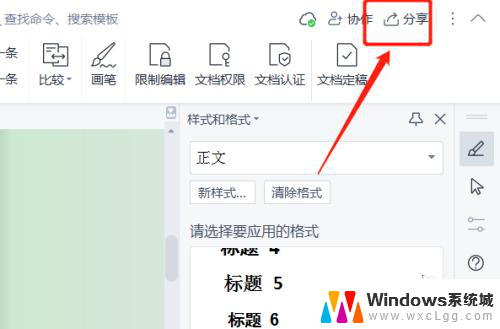
2.点击可编辑下拉图标
在页面中点击任何人可编辑的下拉图标。
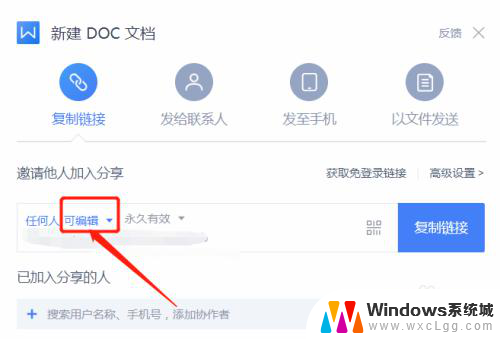
3.勾选取消分享
在下拉列表中,勾选取消分享。
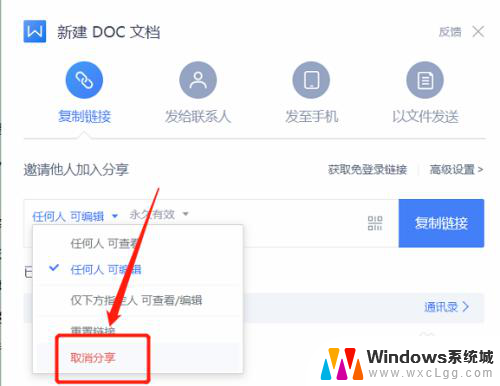
4.取消文档共享
即可将WPS文档共享取消。
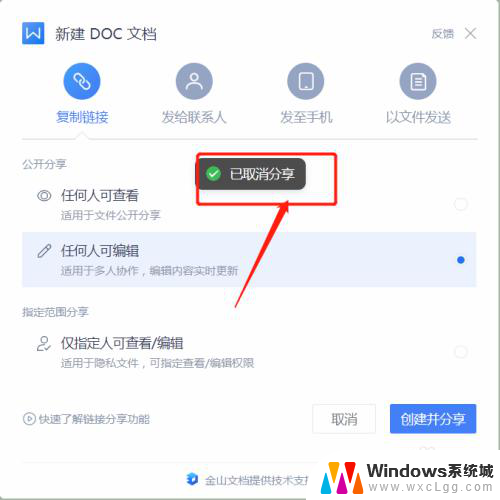
以上就是共享文档如何取消共享的全部内容,有遇到相同问题的用户可参考本文中介绍的步骤来进行修复,希望能够对大家有所帮助。
共享文档如何取消共享 wps共享文档取消方法相关教程
-
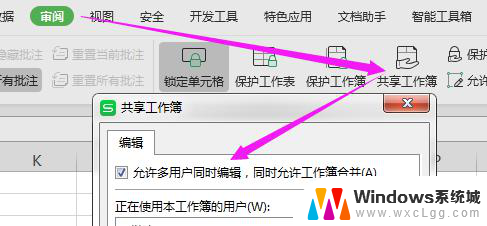 wps共享文档怎么使用 wps共享文档的使用方法
wps共享文档怎么使用 wps共享文档的使用方法2024-03-15
-
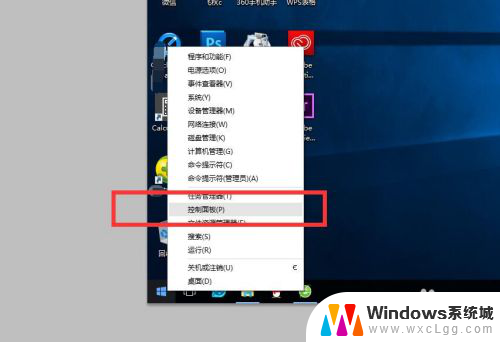 电脑取消共享怎么设置 怎样关闭电脑共享设置
电脑取消共享怎么设置 怎样关闭电脑共享设置2024-06-10
-
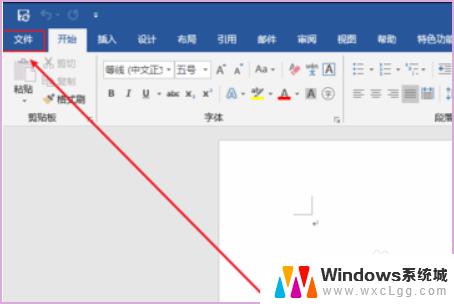 共享word文档怎么弄 如何实现多人共享编辑功能
共享word文档怎么弄 如何实现多人共享编辑功能2023-10-18
-
 wps如何取消文档加密 wps如何取消文档加密密码
wps如何取消文档加密 wps如何取消文档加密密码2024-01-07
-
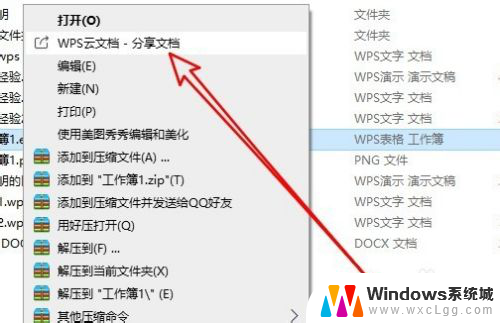 怎样删除右键菜单wps云文档 取消WPS云文档右键菜单的分享文档选项步骤
怎样删除右键菜单wps云文档 取消WPS云文档右键菜单的分享文档选项步骤2024-06-09
-
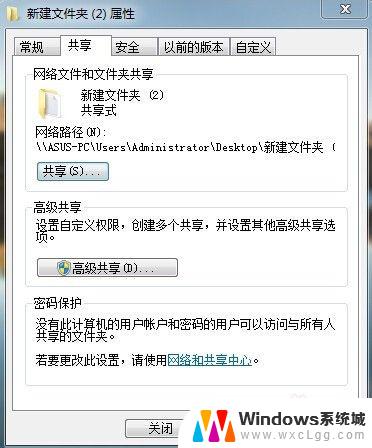 电脑打不开共享文件是什么原因? 共享文件夹打不开共享文件的解决方法
电脑打不开共享文件是什么原因? 共享文件夹打不开共享文件的解决方法2023-11-05
电脑教程推荐
- 1 固态硬盘装进去电脑没有显示怎么办 电脑新增固态硬盘无法显示怎么办
- 2 switch手柄对应键盘键位 手柄按键对应键盘键位图
- 3 微信图片怎么发原图 微信发图片怎样选择原图
- 4 微信拉黑对方怎么拉回来 怎么解除微信拉黑
- 5 笔记本键盘数字打不出 笔记本电脑数字键无法使用的解决方法
- 6 天正打开时怎么切换cad版本 天正CAD默认运行的CAD版本如何更改
- 7 家庭wifi密码忘记了怎么找回来 家里wifi密码忘了怎么办
- 8 怎么关闭edge浏览器的广告 Edge浏览器拦截弹窗和广告的步骤
- 9 windows未激活怎么弄 windows系统未激活怎么解决
- 10 文件夹顺序如何自己设置 电脑文件夹自定义排序方法